CAD怎么修改外部参照?
溜溜自学 室内设计 2021-06-22 浏览:5562
大家好,我是小溜,在我们日常工作中使用“CAD软件”会遇到各种各样的问题,不管是新手还是高手都会遇到自己不知道的问题,比如“CAD怎么修改外部参照?”,下面小编就讲解一下怎么解决该问题吧,此教程共分为6个步骤,小编用的是联想天逸台式电脑,电脑操作系统版本以Win7为例,希望能帮助到各位小伙伴!
工具/软件
电脑型号:联想(Lenovo)天逸510S
操作系统:Windows7
软件名称:CAD2015
步骤/教程
1、打开【图纸.dwg】文件,在【插入】菜单,找到【外部参照】点击。
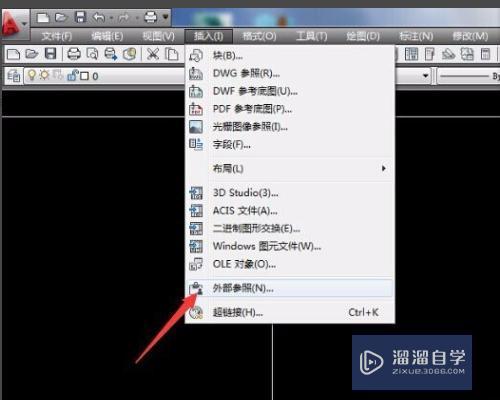
2、跳出外部参照对话框,点击第一个图标。
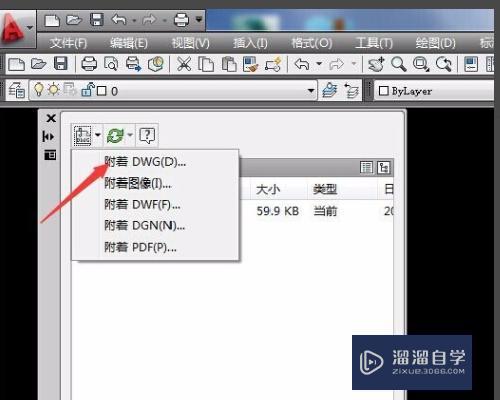
3、然后再选择附着DWG。
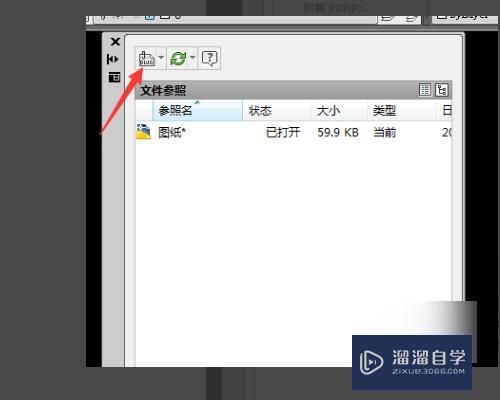
4、弹出文件【选择参照文件】对话框,选择【图框.dwg】文件,点确定

5、然后会弹出【附着外部参照】对话框,想路径类型里面一定要选择【相对路径】,【附着型】,最好点击确定。
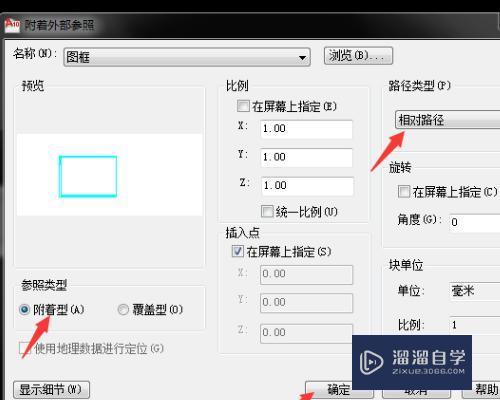
6、在窗口点选插入基点就可以了,发现已经插入新的外部参照了。
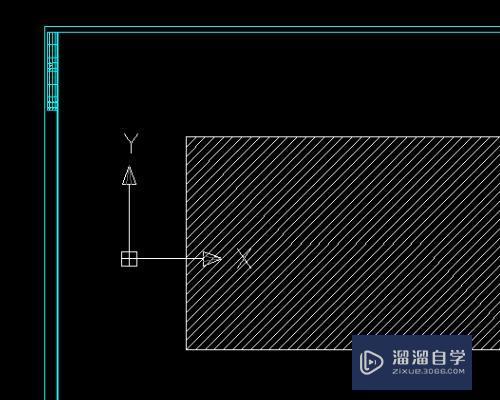
相关文章
距结束 05 天 21 : 24 : 33
距结束 01 天 09 : 24 : 33
首页









